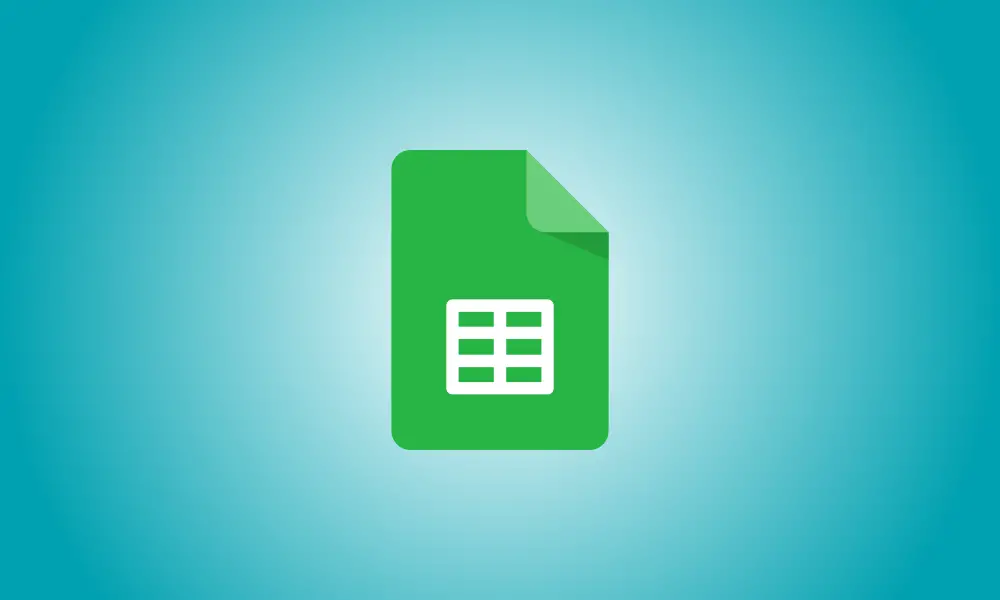introduzione
Quando utilizzi Fogli Google per gestire i dati finanziari, sei certo di ottenere valori inferiori a zero. Puoi far risaltare quei numeri negativi facendoli apparire in rosso, che è notevolmente più chiaro di un segno meno o di una parentesi.
Questo può essere ottenuto in uno dei due modi. È possibile applicare rapidamente alcune impostazioni di formato personalizzate. Se desideri un maggiore controllo, prova a utilizzare una regola di formattazione condizionale.
Utilizzando un formato personalizzato, colora i numeri negativi in rosso
Puoi aggiungere un colore rosso a un intervallo di celle in Fogli Google utilizzando un formato numerico personalizzato. Solo i numeri negativi verranno evidenziati in rosso.
Apri il foglio di lavoro in Fogli Google dopo aver effettuato l'accesso, se necessario. Scegli le celle che contengono o possono contenere numeri negativi.
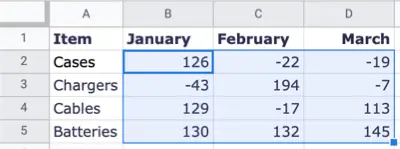
Passare alla scheda Formato, quindi a Numero e infine a "Formato numero personalizzato".
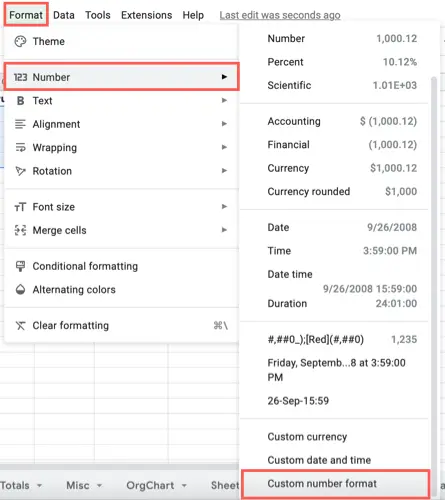
Digita "rosso" nella casella nella parte superiore della finestra visualizzata. Successivamente ti verrà presentata una selezione di formati numerici tra cui scegliere. Puoi fare clic su ciascuno per ottenere un esempio di come apparirà. Le cifre negative sono mostrate tra parentesi con testo rosso in queste selezioni.
Quando hai trovato quello che stai cercando, fai clic su "Applica".
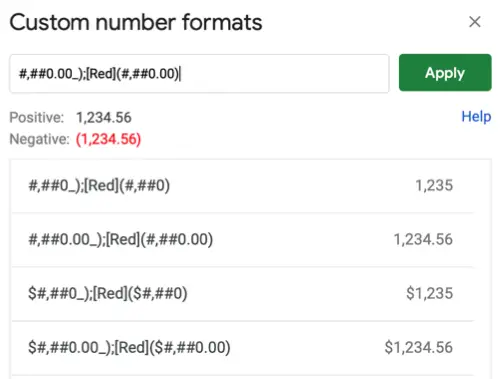
Le celle scelte verranno quindi aggiornate per riflettere il nuovo formato per i valori negativi. Quando modifichi un valore in un numero intero positivo, il formato personalizzato cambia per rimuovere le parentesi e il carattere rosso.
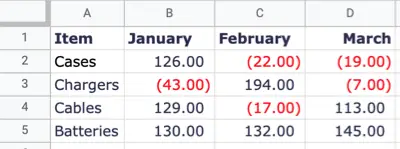
Usa la formattazione condizionale per rendere rossi i numeri negativi
È possibile utilizzare la formattazione condizionale per modificare il carattere tipografico per i numeri interi negativi in rosso senza modificare il formato.
Scegli l'intervallo di celle, quindi vai alla scheda Formato e scegli "Formattazione condizionale". Questo fa apparire la barra laterale di destra dove puoi costruire la tua regola.
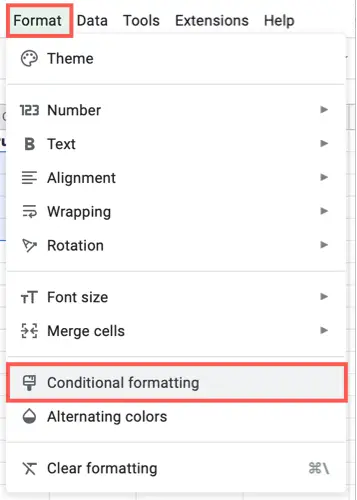
Seleziona la scheda Colore singolo in alto e conferma le celle che hai scelto nella casella Applica all'intervallo. Se lo desideri, puoi opzionalmente fornire un intervallo aggiuntivo di celle.
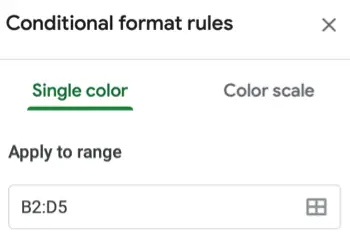
Apri la casella a discesa Formatta celle se nella sezione Regole di formato e seleziona "Inferiore a". Inserisci uno zero nella casella appena sotto.
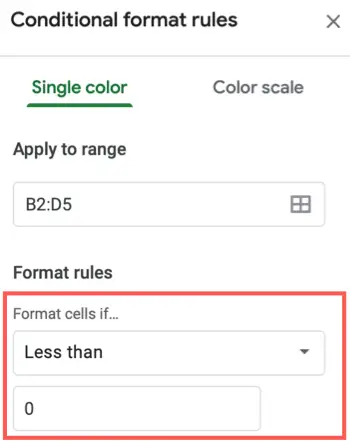
Apri la tavolozza Colore riempimento nella casella Stile di formattazione e scegli "Nessuno". Quindi, apri la tavolozza Colore testo e scegli una tonalità rossa. Fare clic sul pulsante "Fatto".
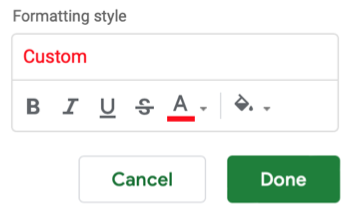
Le celle scelte verranno aggiornate per mostrare i numeri interi negativi in rosso pur mantenendo il formato che utilizzi per identificare i numeri negativi.
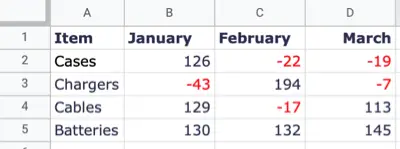
Se desideri rendere rossi i numeri negativi in Fogli Google, questi due semplici metodi ti permetteranno di configurarlo e quindi di trasformarli automaticamente in rosso, se necessario.